- Parte 1: registra mentre riproduci musica su iPhone con funzionalità integrata
- Parte 2: registra mentre riproduci musica iPhone tramite Quicktime
- Parte 3: registra un brano su iPhone utilizzando l'app di terze parti
- Parte 4: registra musica su iPhone su iPhone tramite Fonelab Screen Recorder
- Parte 5: Domande frequenti sulla registrazione di musica su iPhone
- Screen Recorder
- Mac Video Recorder
- Windows Video Recorder
- Mac Audio Recorder
- Windows Audio Recorder
- Webcam Registratore
- Game Recorder
- Registratore di riunioni
- Messenger Call Recorder
- Registratore Skype
- Registratore di corsi
- Registratore di presentazioni
- Registratore di Chrome
- Registratore di Firefox
- Screenshot su Windows
- Screenshot su Mac
Registrare musica su iPhone: 4 tecniche comprovate
 Pubblicato da Lisa Ou / 08 marzo 2022 16:00
Pubblicato da Lisa Ou / 08 marzo 2022 16:00Molte persone sono amanti della musica. In realtà ascoltiamo musica di tanto in tanto, e in qualunque cosa facciamo. Ma sei arrivato al punto di voler registrare la tua musica preferita? Ovviamente, non è una cosa facile da fare in quanto non puoi semplicemente registrare sempre e ovunque. Un'altra cosa è che non tutti coloro che amano le canzoni sanno come farlo. Ecco perché è un bene che tu sia qui, perché abbiamo elencato 4 metodi e programmi che puoi usare. Vieni a conoscere queste tecniche collaudate su come registrare musica su iPhone.
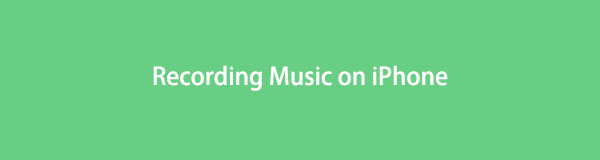

Elenco delle guide
- Parte 1: registra mentre riproduci musica su iPhone con funzionalità integrata
- Parte 2: registra mentre riproduci musica iPhone tramite Quicktime
- Parte 3: registra un brano su iPhone utilizzando l'app di terze parti
- Parte 4: registra musica su iPhone su iPhone tramite Fonelab Screen Recorder
- Parte 5: Domande frequenti sulla registrazione di musica su iPhone
FoneLab Screen Recorder ti consente di catturare video, audio, tutorial online, ecc su Windows / Mac, e puoi personalizzare facilmente le dimensioni, modificare il video o l'audio e altro ancora.
- Registra video, audio, webcam e acquisisci schermate su Windows / Mac.
- Anteprima dei dati prima del salvataggio.
- È sicuro e facile da usare
Parte 1. Registra mentre riproduci musica su iPhone con funzionalità integrata
Per girare un video durante la riproduzione di musica di sottofondo sul tuo iPhone è possibile con la sua funzione integrata chiamata schermata di registrazione. Ha la capacità di registrare lo schermo insieme all'audio interno. Inoltre, puoi registrare la tua voce accendendo il microfono.
Passaggi su come registrare musica su iPhone utilizzando il registratore dello schermo integrato:
Passo 1 Innanzitutto, configuralo andando su Impostazioni profilo > Control center e aggiungendo schermata di registrazione opzione.
Passo 2 Dopodiché, riproduci qualsiasi brano dal tuo iPhone e vai su Control center.
Passo 3 Quindi, tocca il schermata di registrazione icona per iniziare a registrare la tua canzone preferita o parte della musica.
Passo 4 Quindi, premi l'icona di registrazione rossa nell'angolo in alto a sinistra dello schermo per terminare la registrazione della musica.
Passo 5 Infine, sarai in grado di visualizzare e ascoltare la musica registrata sul tuo Foto app.
L'unico svantaggio di questo è che non è possibile registrare musica senza uno schermo video acquisito. La funzione di registrazione dello schermo non fa per te se desideri registrare solo musica. Tuttavia, puoi provare un'altra app integrata chiamata QuickTime Player per registrare l'audio o la musica su iPhone.
FoneLab Screen Recorder ti consente di catturare video, audio, tutorial online, ecc su Windows / Mac, e puoi personalizzare facilmente le dimensioni, modificare il video o l'audio e altro ancora.
- Registra video, audio, webcam e acquisisci schermate su Windows / Mac.
- Anteprima dei dati prima del salvataggio.
- È sicuro e facile da usare
Parte 2. Registra durante la riproduzione di musica iPhone tramite Quicktime
I Tempo veloce Player of the Mac consente agli utenti di eseguire il mirroring dello schermo dell'iPhone su Mac. Di conseguenza, possono registrare lo schermo del proprio iPhone o persino registrare qualsiasi audio o musica in riproduzione sui propri dispositivi iOS. E quindi, se preferisci usare un Mac e vuoi registrare musica sul tuo iPhone su di esso, puoi adottare questo approccio. Ecco come farlo.
Passaggi su come registrare durante la riproduzione di musica su iPhone tramite QuickTime:
Passo 1 Prima di tutto, avvia il Tempo veloce Giocatore sul tuo Mac.
Passo 2 Quindi, collega il tuo dispositivo iPhone al Mac utilizzando un cavo USB.
Passo 3 Quindi, fai clic sull'opzione File nel menu e fai clic su Nuova registrazione audio nel menu a tendina. Quindi, apparirà una finestra di registrazione.
Passo 4 Quindi, fai clic su freccia in basso pulsante accanto al Record pulsante. Quindi, seleziona il tuo iPhone dall'elenco a discesa. Ora riproduci la musica che desideri venga registrata sul tuo iPhone.
Passo 5 E per avviare la registrazione, fare clic su Record icona. Infine, per terminarlo, fai clic su Fermare pulsante. Questo è tutto!
Ma, con esso, ci sono molte volte in cui la qualità del suono non è buona. Un'altra cosa è che ci sono molte impostazioni che devono essere eseguite prima di poter iniziare a registrare. Tuttavia, puoi provare FoneLab Screen Recorder, uno strumento facile da usare e di facile comprensione che si adatta alle tue esigenze.
Parte 3. Registra un brano su iPhone utilizzando l'app di terze parti
Il miglior registratore musicale che può aiutarti a registrare la tua voce, audio o musica di sottofondo sul tuo dispositivo iOS è FoneLab Screen Recorder. È lo strumento più professionale e potente ma facile da usare per registrare qualsiasi schermo e audio. Il programma ha anche molte lodevoli funzioni di editing, che ti consentono di modificare l'audio o il video registrato e salvarlo come preferisci. Se vuoi solo registrare il tuo schermo, puoi farlo; lo stesso vale per la musica o l'audio. Ora inizia a registrare musica sul tuo iPhone con questo strumento.
FoneLab Screen Recorder ti consente di catturare video, audio, tutorial online, ecc su Windows / Mac, e puoi personalizzare facilmente le dimensioni, modificare il video o l'audio e altro ancora.
- Registra video, audio, webcam e acquisisci schermate su Windows / Mac.
- Anteprima dei dati prima del salvataggio.
- È sicuro e facile da usare
Passaggi su come registrare musica su iPhone tramite FoneLab Screen Recorder:
Passo 1 Innanzitutto, scarica e installa FoneLab Screen Recorder sul tuo computer sul suo sito Web ufficiale. Successivamente, si aprirà automaticamente.

Passo 2 Quindi, collega il tuo iPhone al computer tramite cavo USB. Quindi, fare clic su Telefono opzione sull'interfaccia principale dello strumento nel riquadro di destra.
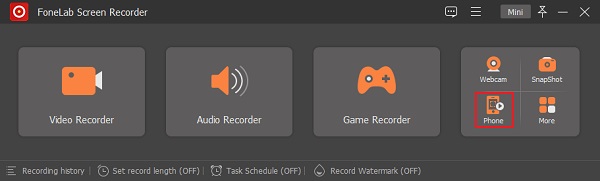
Passo 3 Successivamente, seleziona e fai clic su Registratore iOS come tipo di dispositivo.
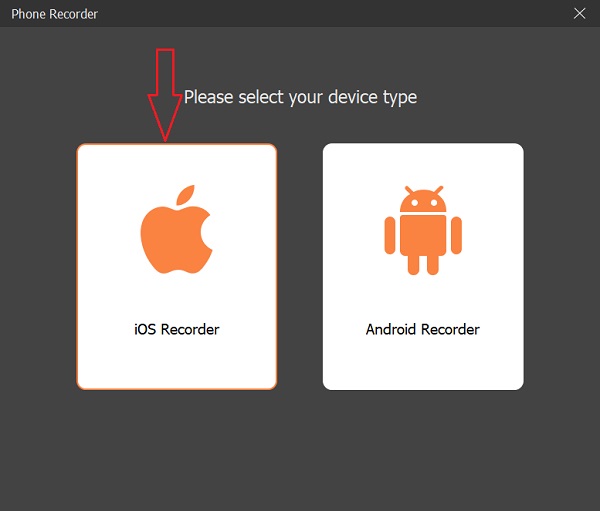
Passo 4 Quindi, fare clic su Mirroring audio dal momento che stai registrando musica. E segui semplicemente le istruzioni fornite per collegare il tuo dispositivo iPhone al computer.
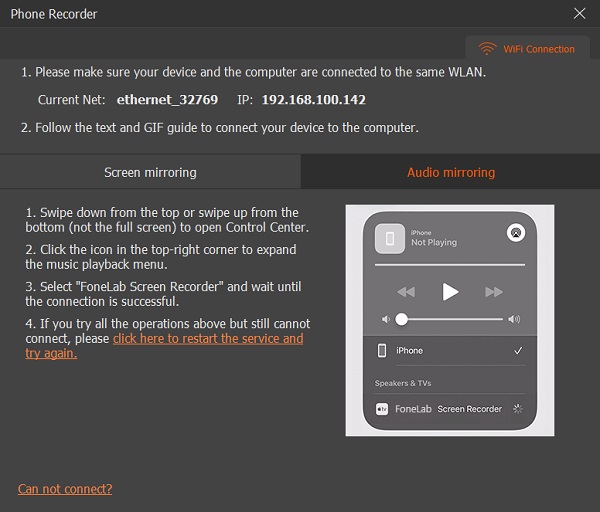
Passo 5 Nella finestra successiva, fai clic su Record pulsante per iniziare la registrazione. Riproduci qualsiasi musica dal tuo iPhone.
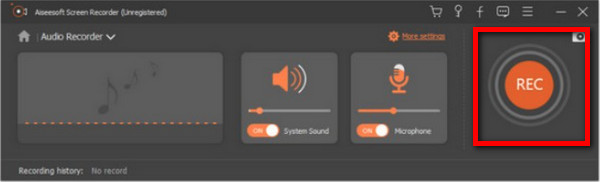
Passo 6 Infine, fai clic su Fermare pulsante. E hai la libertà di rinominare il file, riprodurlo, condividerlo o eliminarlo. Oppure puoi anche tu Registra di più se vuoi. E questo è tutto!
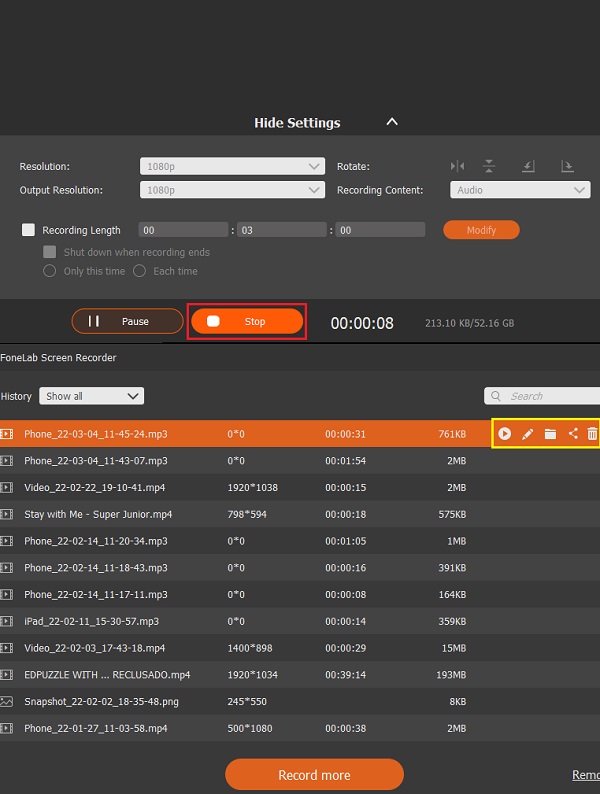
In effetti, puoi registrare musica usando questo programma. La cosa più interessante di questo strumento è che è facile da comprendere, che è l'opzione migliore anche per i principianti.
Parte 4. Registra musica su iPhone su iPhone tramite Fonelab Screen Recorder
Se preferisci utilizzare o installare un'app di terze parti sul tuo dispositivo, puoi utilizzare l'applicazione MapMySound. Consente agli utenti di registrare e modificare l'audio utilizzando i propri dispositivi mobili. Puoi registrare la tua voce o una dimostrazione della tua canzone usandola.
Passaggi su come registrare un brano su iPhone utilizzando l'app di terze parti:
Passo 1 Prima di tutto, vai al App Store sul tuo iPhone e cerca MapMySound.
Passo 2 Dopo averlo installato, avvia l'app. Quindi, tocca il Microfono icona nella parte inferiore dello schermo.
Passo 3 Quindi, premi a lungo il microfono icona nella parte centrale per avviare la registrazione.
Passo 4 Infine, rimuovi il dito sul pulsante di registrazione dopo aver registrato l'audio o la musica. E questo è tutto!
Tuttavia, l'utilizzo di questa applicazione non ti consentirà di registrare la musica di sottofondo o il suono interno del tuo iPhone. a differenza di FoneLab Screen Recorder, puoi registrare audio o brani, persino il microfono e altro, quindi te lo consigliamo vivamente.
Parte 5. Domande frequenti sulla registrazione di musica su iPhone
1. Come registrare mentre si riproduce musica su Snapchat su iPhone?
Per farlo, riproduci qualsiasi musica dal tuo iPhone. Quindi, avvia l'app Snapchat sul tuo iPhone. Quindi, tocca e tieni premuto il pulsante di acquisizione. E registrerà immediatamente durante la riproduzione della musica. Per essere sicuro, riproduci il video che hai registrato.
2. Perché non c'è audio durante la registrazione sul mio iPhone?
Due delle cause significative per cui non viene emesso alcun suono quando registri sul tuo iPhone. Innanzitutto, il suono non è consentito o bloccato durante la registrazione. E due, il microfono è stato spento quando registri sul tuo iPhone.
Per concludere, queste sono le prime 4 tecniche collaudate che puoi utilizzare per registrare musica su iPhone. Tutti questi metodi sono affidabili e funzionanti. Ma, per i principianti e alla ricerca di una soluzione alternativa facile da usare, FoneLab Screen Recorder è l'opzione migliore. Eppure, sarà una tua decisione.
FoneLab Screen Recorder ti consente di catturare video, audio, tutorial online, ecc su Windows / Mac, e puoi personalizzare facilmente le dimensioni, modificare il video o l'audio e altro ancora.
- Registra video, audio, webcam e acquisisci schermate su Windows / Mac.
- Anteprima dei dati prima del salvataggio.
- È sicuro e facile da usare
